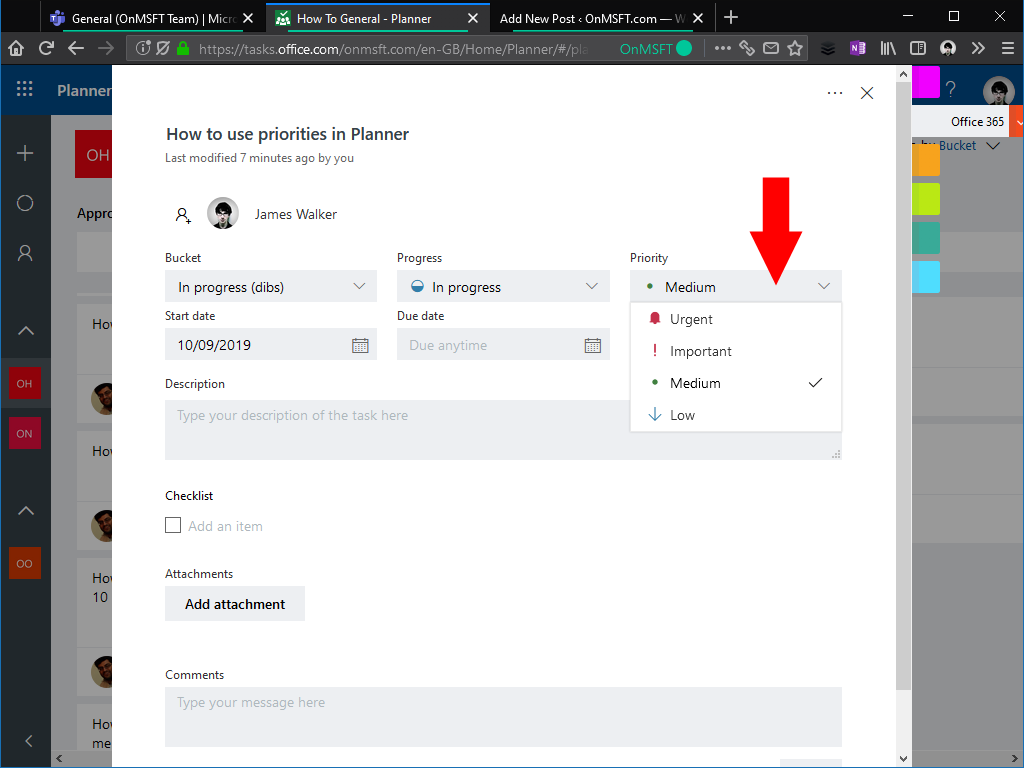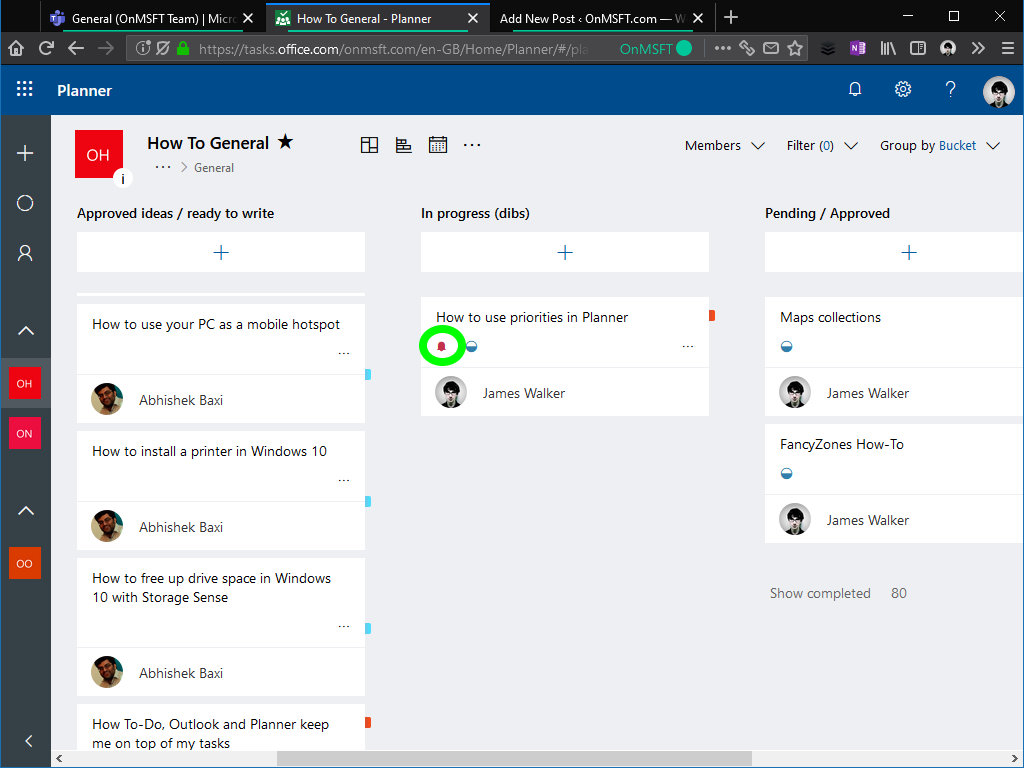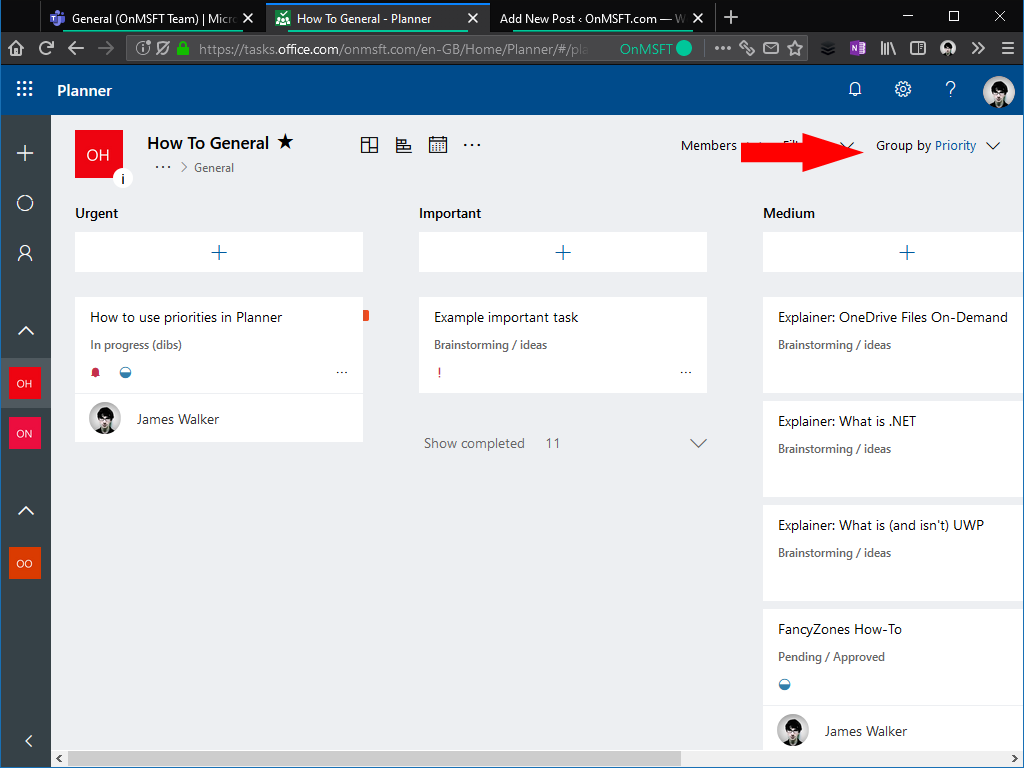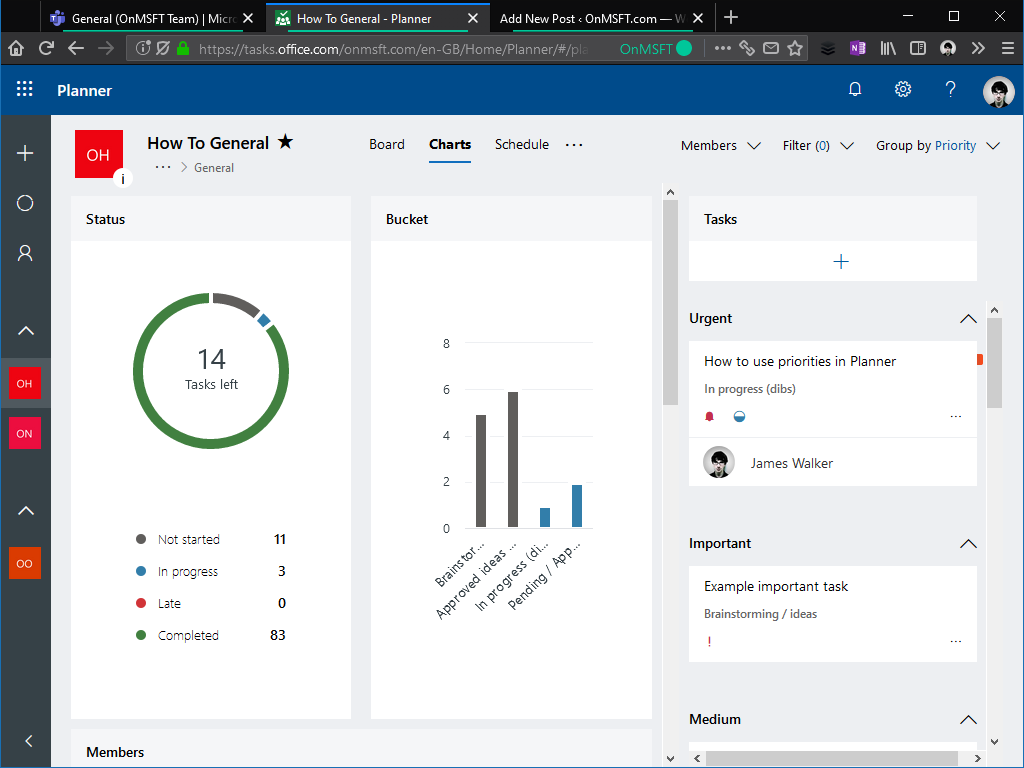Hvordan bruke prioriteringer i Microsoft Planner
Microsoft Planner er oppdatert for å støtte et dedikert Prioritetsfelt på alle oppgaver. Tidligere konfigurerte mange Planner-brukere etiketter manuelt for å fungere som prioritetsalternativer. Bruken av etiketter for å representere prioriteringer er nå overflødig, da Planners nye felt gir deg fire prioritetsalternativer i selve appen.
Planner-brukere bør nå se Priority-feltet vises på alle oppgaver. De tilgjengelige prioriteringene er merket som Hastende, Viktig, Middels og Lav. Hver oppgave starter med standardprioriteten Medium.
For å endre oppgavens prioritet, klikk på den for å åpne oppgavedetaljvisningen. Bruk rullegardinmenyen Prioritet for å angi den nye prioriteten. De presserende og viktige prioriteringene vil legge til et nytt ikon for oppgaver på Planner-kortet. Dette betyr at du alltid kan se om du har høyt prioriterte oppgaver å takle.
En av fordelene med å bruke innebygde prioriteringer i stedet for etiketter, er at Planner nå har ekstra visningsalternativer for å støtte prioriteringer. Det er et nytt “Gruppe etter” -alternativ for prioriteringer, som lar deg visualisere hvor mange oppgaver du har innenfor hver prioritet. Hasterende oppgaver vises til venstre for tavlen, med oppgaver med lav prioritet vises til høyre.
Prioriteringer vises også i skjermbildet Planner Charts. Oppgavevisningen på høyre side av siden skiller nå oppgaver i grupper etter deres prioritet, noe som gir deg enda mer oversikt over den relative betydningen av forskjellige oppgaver.
Som med de fleste av Planners funksjoner, er bruk av Prioriteter helt valgfritt. Hvis du ikke trenger dem, eller er fornøyd med å bruke etiketter, kan du ignorere dem og bruke standard “Medium” prioritet for hver oppgave. Prioriteringer kan være nyttige for å opprettholde orden på travle brett, og la alle se på et øyeblikk hva som skal jobbes med videre.